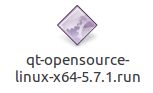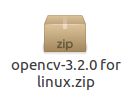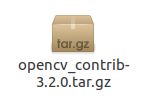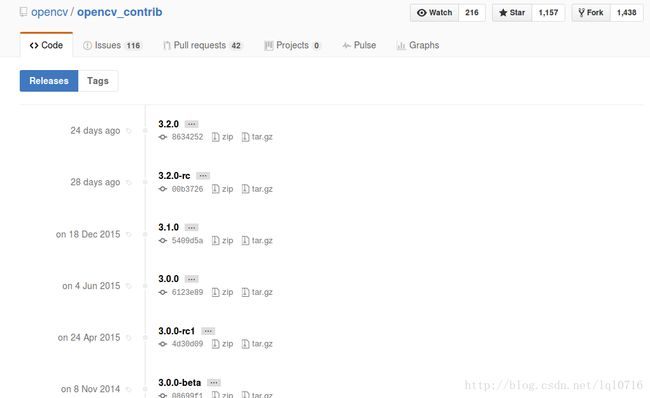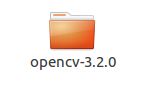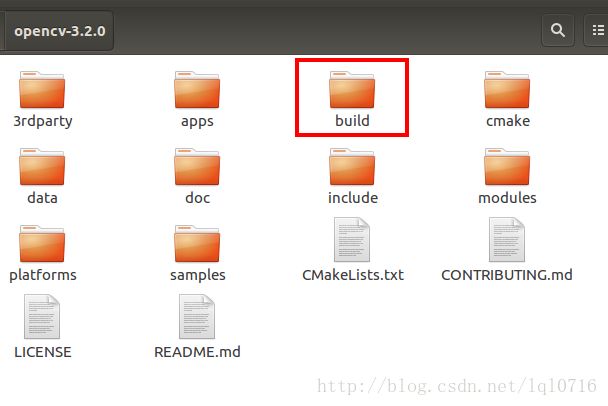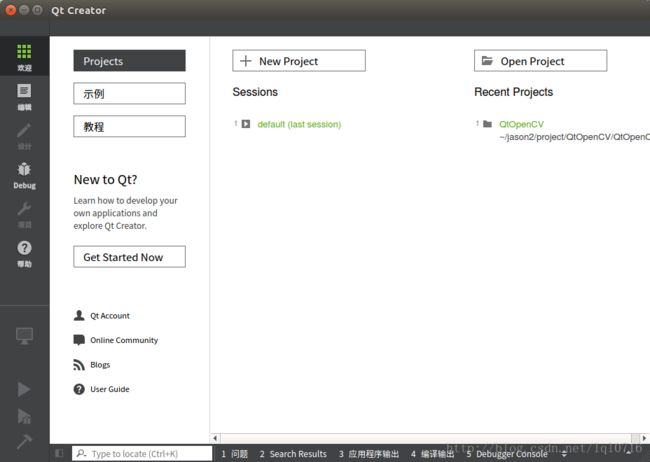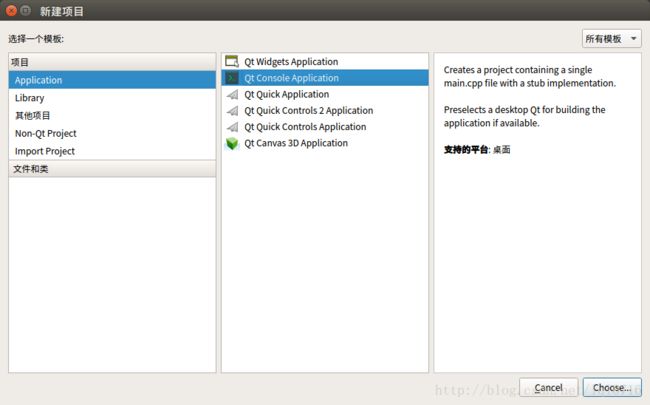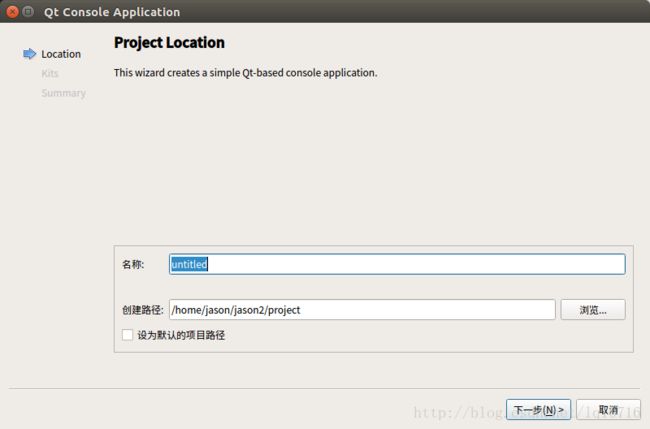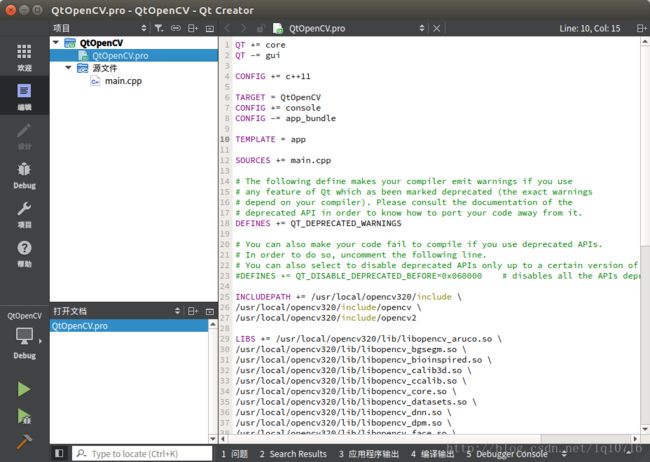Ubuntu 16.04 64位+Qt 5.7.1+opencv 3.2.0 + opencv_contrib 3.2.0
Ubuntu 16.04 64位+Qt 5.7.1+opencv 3.2.0 + opencv_contrib 3.2.0
author@jason_ql
http://blog.csdn.net/lql0716/article/details/54564721
Qt类似visual studio,方便操作,而且有代码提示,是个不错的IDE工具,linux、windows、mac各个版本都有。
- 各个工具的版本如下:
- Ubuntu: 16.04 64bit
- Qt:5.7.1
- opencv:3.2.0
- opencv_contrib:3.2.0
opencv3.2.0为2016年12月最新发布的opencv版本。
1. 下载安装包
-
Qt 下载页:https://www.qt.io/download-open-source/
可以下载各个系统各个版本的Qt
-
Qt 5.7.1下载链接:
-
链接1:Download
此链接为Qt 5.7.1的linux离线安装包
-
链接2:Download
此链接为Qt 5.7.1的linux离线安装包
-
-
opencv 3.2.0下载链接:
链接1:Download1、 Download2
链接2:Download
-
opencv_contrib 3.2.0 下载链接
链接1:Download
链接2:
“wget https://github.com/opencv/opencv_contrib/archive/3.2.0.tar.gz \
-O opencv_contrib-3.2.0.tar.gz”
在终端输入以上命令即可下载 -
opencv_contrib各个版本下载链接:Download
- 如果想安装其他版本的opencv_contrib,可以在该链接下载,如果不需要,则不需下载,这里只是给出全部链接,方便收藏其他版本。
2. 安装
2.1安装Qt
2.1.1 安装qt-opensource-linux-x64-5.7.1.run
首先双击
qt-opensource-linux-x64-5.7.1.run,如果能直接双击安装,则直接安装即可,如果不能直接安装,则按照下面的步骤进行操作。
- 1、将下载的安装文件
qt-opensource-linux-x64-5.7.1.run拷贝到home/用户目录,如/home/user -
2 、如果qt-opensource-linux-x64-5.7.1.run的属性中拥有者没有运行权限,则可用chmod命令添加执行权限:
chmod u+x qt-opensource-linux-x64-5.7.1.run -
3 、在终端执行:
./ qt-opensource-linux-x64-5.7.1.run -
4、跳出安装界面,一直点击下一步,直到安装完成即可。
2.2 安装opencv3.2.0
2.2.1 安装opencv依赖库
在终端输入以下命令,进行安装opencv依赖库:
1. sudo apt-get install build-essential
2. sudo apt-get install cmake git libgtk2.0-dev pkg-config libavcodec-dev libavformat-dev libswscale-dev
3. sudo apt-get install python-dev python-numpy libtbb2 libtbb-dev libjpeg-dev libpng-dev libtiff-dev libjasper-dev libdc1394-22-dev
- 1
- 2
- 3
- 4
- 5
- 6
2.2.2 cmake
-
1、将下载的
opencv-3.2.0 for linux.zip解压提取 -
3、进入build目录并cmake:
在终端执行以下两步:
第一步:
cd opencv-3.2.0/build
第二步:
cmake -D CMAKE_BUILD_TYPE=Release -D CMAKE_INSTALL_PREFIX=/usr/local/opencv320 -D OPENCV_EXTRA_MODULES_PATH=/home/jason/opencv_contrib-3.2.0/modules/ ..
如果不安装opencv_contrib模块,则第二步的命令为:
cmake -D CMAKE_BUILD_TYPE=Release -D CMAKE_INSTALL_PREFIX=/usr/local/opencv320
- 1
- 2
- 3
- 4
- 5
- 6
- 7
- 8
- 9
- 10
- 11
其中 CMAKE_INSTALL_PREFIX=/usr/local/opencv320 是指将要install的路径,一般默认为 /usr/local,这里 /usr/local/opencv320 是opencv的安装路径;
其中 OPENCV_EXTRA_MODULES_PATH=/home/jason/opencv_contrib-3.2.0/modules/ .. 是指 opencv_contrib-3.2.0 中 modules 所在的路径,后面的两点不可省略;
cmake过程中可能遇到的问题:
如果网络不好,出现
ippicv_linux_20151201.tgz无法在终端下载的情况,则可以先单独下载ippicv_linux_20151201.tgz之后,把其移动到终端所提示的路径(终端会提示该路径找不到文件),如路径/opencv-3.2.0/3rdparty/ippicv/downloads/linux-808b791a6eac9ed78d32a7666804320e/移动的时候,可以另外打开一个终端操作:
sudo mv ippicv_linux_20151201.tgz /opencv-3.2.0/3rdparty/ippicv/downloads/linux-808b791a6eac9ed78d32a7666804320e如果同样有其他类似的文件无法下载,方法同上。
- 4、make 与 install
在第3步cmake完成之后,进行如下操作:
在终端执行以下两步:
第1步:
sudo make
第2步:
sudo make install- 1
- 2
- 3
- 4
- 5
- 6
- 7
以上2步结束之后,如果没有提示error,则为opencv3.2.0 、opencv_contrib 3.2.0安装成功
3. Qt 5.7.1调用opencv3.2.0
- 1、打开Qt,点击“New Project”
- 2、依次选择:application——Qt Console Application,点击右下角Choose
- 3、可修改“名称”创建新的路径,也可为默认值。
- 4、打开QtOpenCV.pro文件,在其最下面添加如下内容:
注意:以下内容为cmake时设置的路径CMAKE_INSTALL_PREFIX=/usr/local/opencv320下的路径及相应的文件,一般默认的路径是/usr/local/,总之,在cmake时设置的路径下找下列内容即可。
INCLUDEPATH += /usr/local/opencv320/include \
/usr/local/opencv320/include/opencv \
/usr/local/opencv320/include/opencv2
LIBS += /usr/local/opencv320/lib/libopencv_aruco.so \
/usr/local/opencv320/lib/libopencv_bgsegm.so \
/usr/local/opencv320/lib/libopencv_bioinspired.so \
/usr/local/opencv320/lib/libopencv_calib3d.so \
/usr/local/opencv320/lib/libopencv_ccalib.so \
/usr/local/opencv320/lib/libopencv_core.so \
/usr/local/opencv320/lib/libopencv_datasets.so \
/usr/local/opencv320/lib/libopencv_dnn.so \
/usr/local/opencv320/lib/libopencv_dpm.so \
/usr/local/opencv320/lib/libopencv_face.so \
/usr/local/opencv320/lib/libopencv_features2d.so \
/usr/local/opencv320/lib/libopencv_flann.so \
/usr/local/opencv320/lib/libopencv_freetype.so \
/usr/local/opencv320/lib/libopencv_fuzzy.so \
/usr/local/opencv320/lib/libopencv_highgui.so \
/usr/local/opencv320/lib/libopencv_imgcodecs.so \
/usr/local/opencv320/lib/libopencv_imgproc.so \
/usr/local/opencv320/lib/libopencv_ml.so \
/usr/local/opencv320/lib/libopencv_objdetect.so \
/usr/local/opencv320/lib/libopencv_optflow.so \
/usr/local/opencv320/lib/libopencv_phase_unwrapping.so \
/usr/local/opencv320/lib/libopencv_photo.so \
/usr/local/opencv320/lib/libopencv_plot.so \
/usr/local/opencv320/lib/libopencv_reg.so \
/usr/local/opencv320/lib/libopencv_rgbd.so \
/usr/local/opencv320/lib/libopencv_saliency.so \
/usr/local/opencv320/lib/libopencv_shape.so \
/usr/local/opencv320/lib/libopencv_stereo.so \
/usr/local/opencv320/lib/libopencv_stitching.so \
/usr/local/opencv320/lib/libopencv_structured_light.so \
/usr/local/opencv320/lib/libopencv_superres.so \
/usr/local/opencv320/lib/libopencv_surface_matching.so \
/usr/local/opencv320/lib/libopencv_text.so \
/usr/local/opencv320/lib/libopencv_tracking.so \
/usr/local/opencv320/lib/libopencv_video.so \
/usr/local/opencv320/lib/libopencv_videoio.so \
/usr/local/opencv320/lib/libopencv_videostab.so \
/usr/local/opencv320/lib/libopencv_xfeatures2d.so \
/usr/local/opencv320/lib/libopencv_ximgproc.so \
/usr/local/opencv320/lib/libopencv_xobjdetect.so \
/usr/local/opencv320/lib/libopencv_xphoto.so \- 1
- 2
- 3
- 4
- 5
- 6
- 7
- 8
- 9
- 10
- 11
- 12
- 13
- 14
- 15
- 16
- 17
- 18
- 19
- 20
- 21
- 22
- 23
- 24
- 25
- 26
- 27
- 28
- 29
- 30
- 31
- 32
- 33
- 34
- 35
- 36
- 37
- 38
- 39
- 40
- 41
- 42
- 43
- 44
- 45
- 5、打开main.cpp,将以下代码复制进去进行测试
#include - 1
- 2
- 3
- 4
- 5
- 6
- 7
- 8
- 9
- 10
- 11
- 12
- 13
- 14
- 15
- 16
- 17
- 18
- 19
- 20
-
如果能成功运行,则Qt 5.7.1+opencv 3.2.0 + opencv_contrib 3.2.0成功配置了,可以欢快的使用了。
-
如果提示以下错误:
QtOpenCV: error while loading shared libraries: libopencv_core.so.3.2: cannot open shared object file: No such file or directory
则请参看以下博文的解决方法:http://blog.csdn.net/lql0716/article/details/54434695
4、 ubuntu 16.04 + Qt 5.7.1 无法输入中文的解决方法
- 参看链接:http://blog.csdn.net/lql0716/article/details/54973160
5、Ubuntu 16.04 64位+anaconda2+opencv 3.2.0 + opencv_contrib 3.2.0
- python/anaconda2配置opencv3.2.0参看链接:
http://blog.csdn.net/lql0716/article/details/54910014
6、Windows10 + Visual Studio Ultimate 2013(VS2013) + opencv2413
- 链接:http://blog.csdn.net/lql0716/article/details/64124700
7、 Windows10 + anaconda2 + opencv2413
-
(1)双击opencv、anaconda2的安装包即可安装
-
(2)默认opencv的安装路径为:C:\opencv
-
(3)默认anaconda2的安装路径为:C:\Anaconda2
-
(4)安装成功之后,将opencv中的路径“C:\opencv\build\python\2.7\x86
”的文件cv2.pyd,复制到anaconda2的路径“C:\Anaconda2\Lib\site-packages”中即可使用。 -
或者参考以下的安装方法
链接:http://blog.csdn.net/lql0716/article/details/52302458
8、 ubuntu 16.04 + VTK6.3.0 + opencv2.4.13-viz(3D可视化)安装教程
- 链接:http://blog.csdn.net/lql0716/article/details/71836702